फ़ोटोशॉप में एक वायुमंडलीय चित्र कैसे पेंट करें

चित्रकारी एक पोर्ट्रेट एक कठिन काम हो सकता है। भले ही आपने महारत हासिल की हो एक चेहरा कैसे आकर्षित करें , आप आसानी से विवरण और आभूषण में खो सकते हैं। तो कुछ भी शुरू करने से पहले, अंतिम छवि का मूल मोटा विचार है।
यहां, मैं वेनिस के कार्निवल से प्रेरित एक चित्र को चित्रित करना चाहता हूं, लेकिन मुखौटा के बिना, क्योंकि हम प्रत्यक्ष आंखों के संपर्क चाहते हैं। हम उपयोग करेंगे फोटोशॉप ।
किसी भी पोर्ट्रेट टुकड़े में प्रकाश एक महत्वपूर्ण भूमिका है। यह है कि चरित्र कैसे खड़ा है - यह वॉल्यूम, जीवन और तीव्रता लाता है - इसलिए इसे ध्यान से काम करना चाहिए। प्रकाश यहां चुनौतीपूर्ण है, मुख्य रूप से विस्तार की मात्रा के कारण। दरअसल, मैं नहीं चाहता कि विस्तार बहुत विचलित हो जाए, जो जल्द ही मामला हो सकता है जब इसमें बहुत कुछ हो।
याद रखें - यदि आप संतुष्ट नहीं हैं, तो वापस जाने और उन तत्वों को बदलने में संकोच न करें जिन्हें आप पसंद नहीं करते हैं। कभी-कभी मैं पूरे चित्रण को भी पुनरारंभ करता हूं। मेरे लिए, यह सिर्फ पेंटिंग प्रक्रिया का एक हिस्सा है - और यह अक्सर सर्वश्रेष्ठ के लिए होता है!
- इस ट्यूटोरियल के लिए अपने संसाधन डाउनलोड करें
01. कुछ अवधारणा स्केच इकट्ठा करें

पेंसिल स्केच एक महत्वपूर्ण कदम है। मैं असली पेंटिंग शुरू करने से पहले हमेशा इनमें से कुछ करता हूं, मुझे यह देखने में मदद करने के लिए कि मैं कहाँ जाना चाहता हूं। मैं ताज की तरह विवरण जोड़ सकता हूं, या सोच सकता हूं कि मैं अपने चरित्र के लिए किस तरह की पोशाक चाहता हूं। यह शुरू करने के लिए एक अच्छा आधार है।
02. रंग थंबनेल बनाएं

फिर मैं पेंसिल स्केच को फ़ोटोशॉप में स्कैन करता हूं और कुछ त्वरित रंग थंबनेल करता हूं। मैं एक सामंजस्यपूर्ण रंग योजना चुनता हूं और उन रंगों को मिश्रण करना शुरू करता हूं, यह देखने के लिए कि वे एक साथ अच्छी तरह से काम करते हैं या नहीं।
चुनौती जब कई तत्व होते हैं तो कुछ लगातार विकसित करना होता है; मुझे इस संबंध में एक त्वरित रंग स्केच वास्तव में उपयोगी लगता है।
03. रंग ब्लॉक नीचे रखना
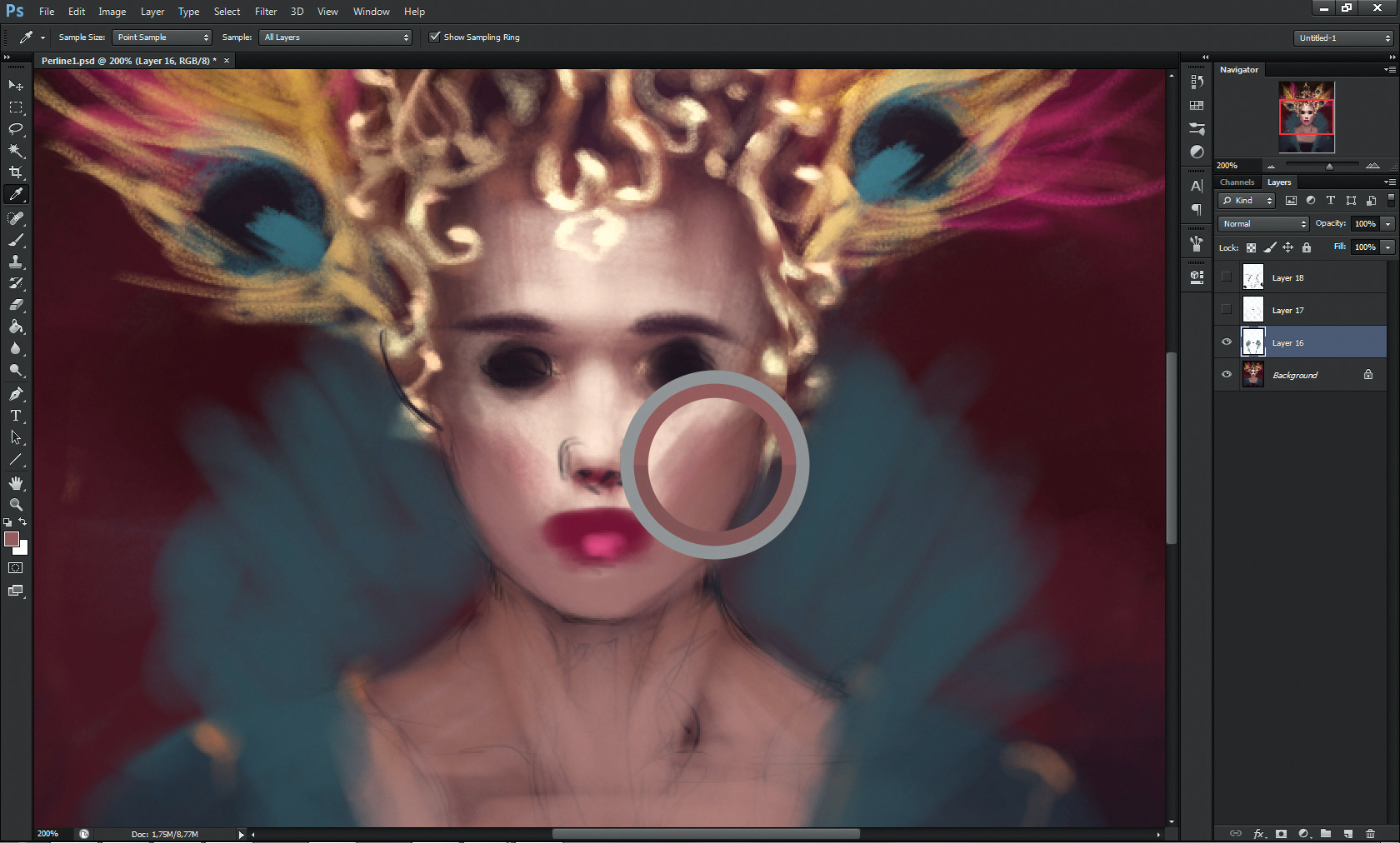
मैं रंग के विशाल ब्लॉक में चेहरा शुरू करता हूं, जल्दी से सबकुछ सही ढंग से प्राप्त करने के लिए। मैं इस क्षेत्र में बहुत सारे रंग विविधताओं को विकसित करने की कोशिश करता हूं क्योंकि यह मेरी पेंटिंग का केंद्र बिंदु है और इसलिए इसे यथार्थवादी और जिंदा महसूस करने की आवश्यकता है। मैं इस प्रभाव को प्राप्त करने में मदद के लिए आंखों, मुंह और नाक के लिए कुछ लाल और गुलाबी मिश्रण करता हूं।
04. रचना को समायोजित करें

इस बिंदु पर मैं संरचना को बदलता हूं और गर्दन रफल कॉलर के बजाय क्लासिक ड्रेस के लिए जाता हूं। पोशाक रंगीन पैटर्न और गोल्डन कढ़ाई के कुछ संकेतों के साथ कवर किया जाएगा। मैं हमेशा पैटर्न को स्केच करने के लिए एक बड़ा, गोल, मुलायम ब्रश का उपयोग करता हूं, क्योंकि मुझे इस शुरुआती चरण में जल्दी से रंगों को मिश्रित करने की आवश्यकता होती है।
मुझे यह सुनिश्चित करने में मदद मिलती है कि सभी विवरण पूरी तरह से काम करते हैं और अच्छी तरह से एकीकृत हैं; नरम ब्रश इसे प्राप्त करने के लिए आदर्श है।
05. कार्निवल-एस्केक क्राउन का विकास
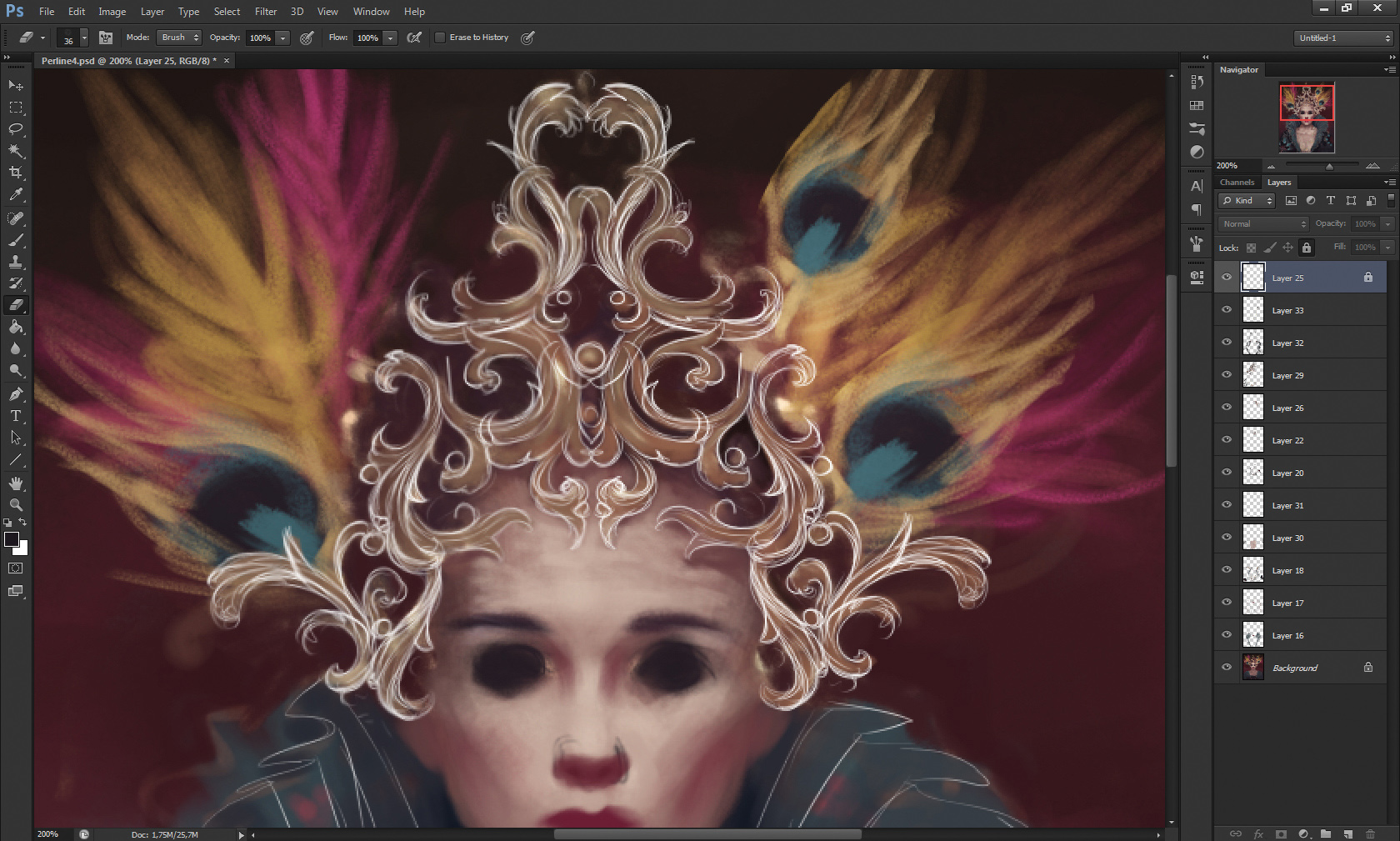
यह चित्र कार्निवल-प्रेरित है, इसलिए मेरा चरित्र पंखों के साथ एक अपमानजनक ताज पहनेगा। मैं कई छोटे बारोक-शैली घटता से बने एक पिरामिड आकार से शुरू करता हूं। मैं एक और परत पर अपने विचार को कल्पना करता हूं और इस पर आधारित पिछले आकार को सही करना शुरू करता हूं।
मैं चाहता हूं कि मुकुट पूरी तरह से सोना हो, इसलिए मैं आधार को पेंट करने के लिए एक रंगीन पीला / ब्राउन चुनता हूं। मैं अभी तक प्रकाश का काम नहीं करता - इससे पहले कि शुरू करने से पहले, मुझे पूरे मुकुट को परिष्कृत करने और कुछ बनावट जोड़ने की जरूरत है।
06. चेहरे की विशेषताओं को परिभाषित करें
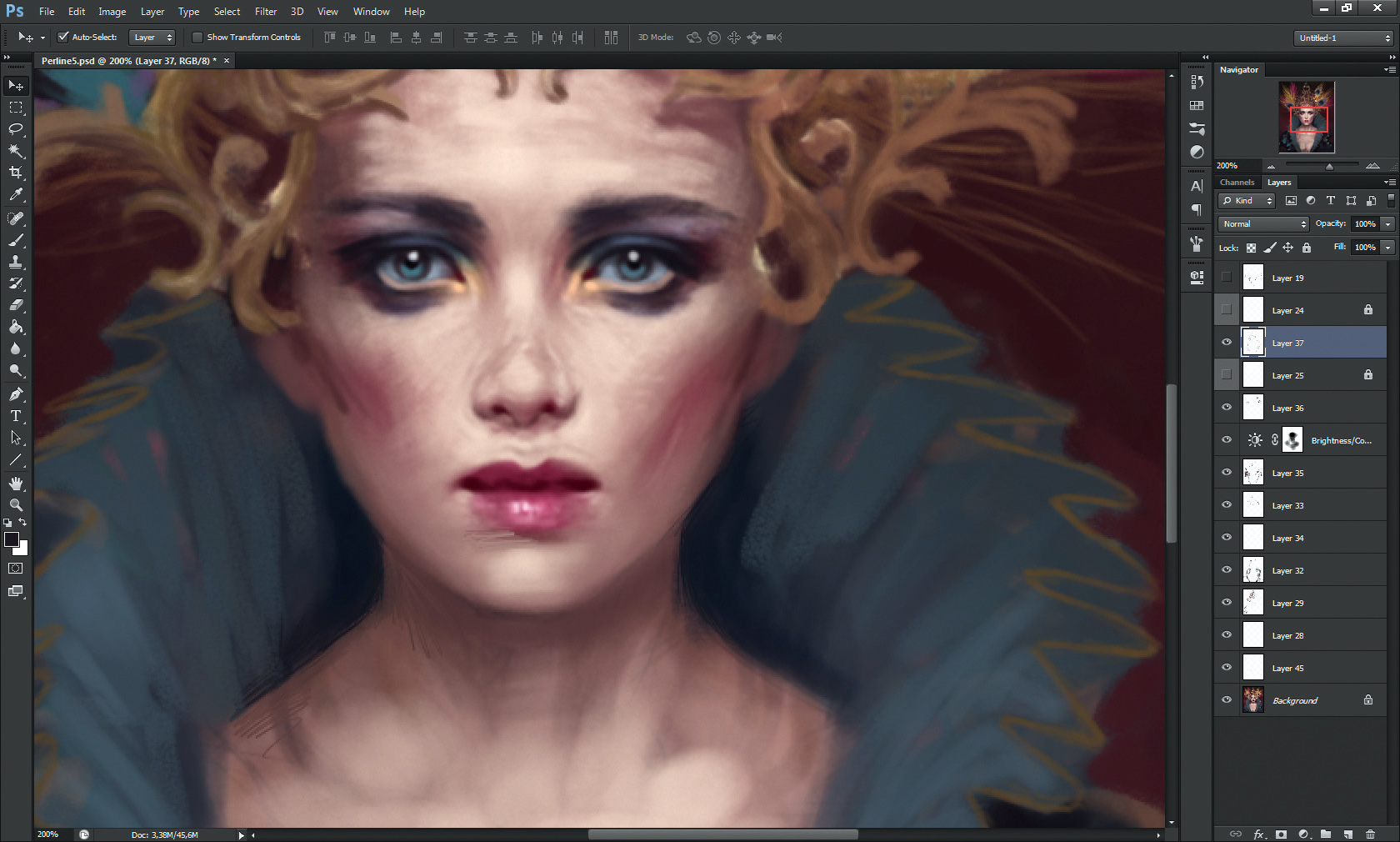
अब मैं चेहरे पर अधिक जानकारी जोड़ना शुरू कर देता हूं। मैं आंखों का काम करता हूं, पलकें और भौहें जोड़ता हूं - यह एक महत्वपूर्ण कदम है क्योंकि यह अब है कि मैं तय करता हूं कि मैं अपने चरित्र के लिए क्या अभिव्यक्ति और दृष्टिकोण चाहता हूं।
मैं उसे रहस्यमय बनाने की कोशिश करना चुनता हूं, इसलिए उसकी आंखों में बहुत मेकअप होगा। मैं पलकें पेंट करने के लिए कुछ गहरे, अंधेरे बैंगनी का उपयोग करता हूं। मैं कभी भी छाया या क्रीज़ के लिए शुद्ध काला का उपयोग नहीं करता, क्योंकि इससे केवल अन्य रंगों को गंदे लगते हैं। हमेशा अपनी छाया को रंग दें!
07. त्वचा को बनावट की भावना दें
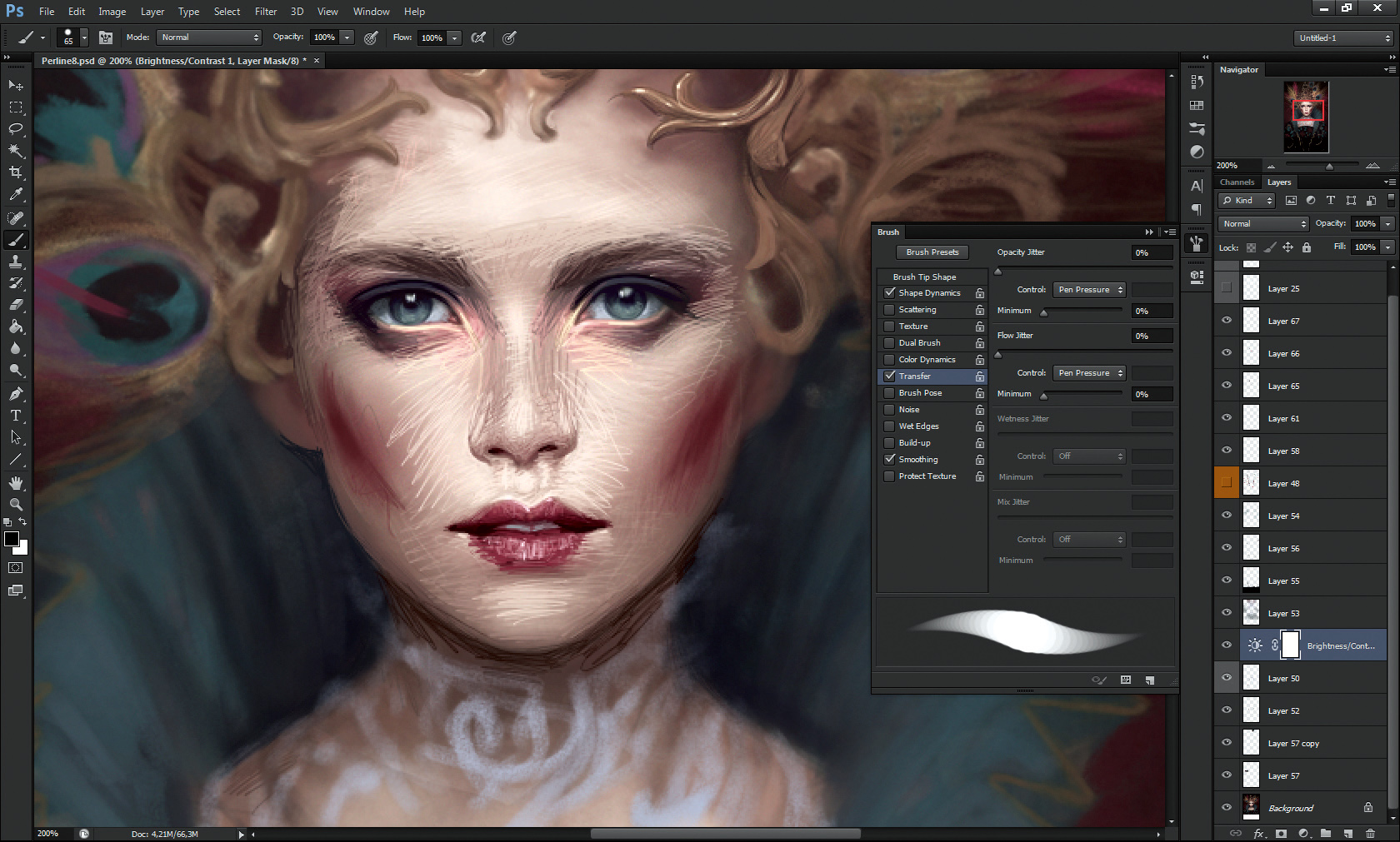
मैं खुश हूं कि चेहरे कैसा दिखता है और अब मैं बनावट पर काम करना शुरू कर सकता हूं। इसके लिए मैं अपनी स्क्रिबलिंग तकनीक का उपयोग करता हूं। मैं एक-पिक्सेल, हार्ड-एज ब्रश के साथ चेहरे पर रंग विविधताएं और मात्रा जोड़ता हूं।
मैं प्रकाश और छाया काम करता हूं, लेकिन कुछ विवरणों जैसे कि पलकें भी। यह एक लंबी प्रक्रिया है लेकिन मुझे अंतिम रेंडर पसंद है - एक बार यह चिकना हो जाने के बाद यह बहुत सारे छोटे बनावट या अनाज को जोड़ता है। एक धब्बेदार ब्रश भी इस प्रभाव को देता है।
08. पोशाक डिजाइन

मैं चाहता हूं कि मेरा चरित्र रंगीन हो, इसलिए मैं फ़िरोज़ा और लाल के साथ अपनी पोशाक के लिए एक विशिष्ट पैटर्न बनाता हूं। मैं डिज़ाइन को सरल रखता हूं क्योंकि मैं नहीं चाहता कि यह दर्शक को बहुत विचलित करे। मैं रफल्स और क्राउन को भी परिष्कृत करता हूं। मैं पंखों को बहुत अंधेरा और धुंधला छोड़ देता हूं - वे मुख्य सजावटी तत्व नहीं हैं और उन्हें बुद्धिमान रहना चाहिए।
09. रचना को संशोधित करें

मैं तय करता हूं कि मैं रचना से खुश नहीं हूं: इसे उज्ज्वल होने की जरूरत है। चरित्र की स्थिति बहुत कठोर थी, इसलिए मैं उसे एक और प्राकृतिक मुद्रा विकसित करने के लिए तरफ से थोड़ा सा स्थानांतरित करता हूं। मैं संरचना के ऊपरी हिस्से में ताज और प्रकाश भी बदलता हूं, पीले रंग के बजाय अधिक लाल जोड़ने का विकल्प चुनता हूं, और वहां भी अधिक प्रकाश लाता हूं।
10. अद्यतन पोशाक तत्व

अब मैं रफल्स को बदलने का अवसर लेता हूं - मुझे पिछले डिज़ाइन को बहुत उबाऊ मिला। मैं ड्रेस और चरित्र को हल्कापन की भावना देने के लिए कुछ और गोल वक्र भी स्केच करता हूं।
मैं पारदर्शिता की एक डिग्री लाता हूं, जो किसी वस्तु को या तो बहुत हल्का या नाजुक दिखता है। मैं एक ही तरह से मुकुट से संपर्क करता हूं, पतले, लंबे, बारोक घटता को पिछले एक की भारी शैली को तोड़ने के लिए एक और स्त्री, नाज़ुक दिखने में मदद के लिए।
11. एक फीता कॉलर पेंट करें
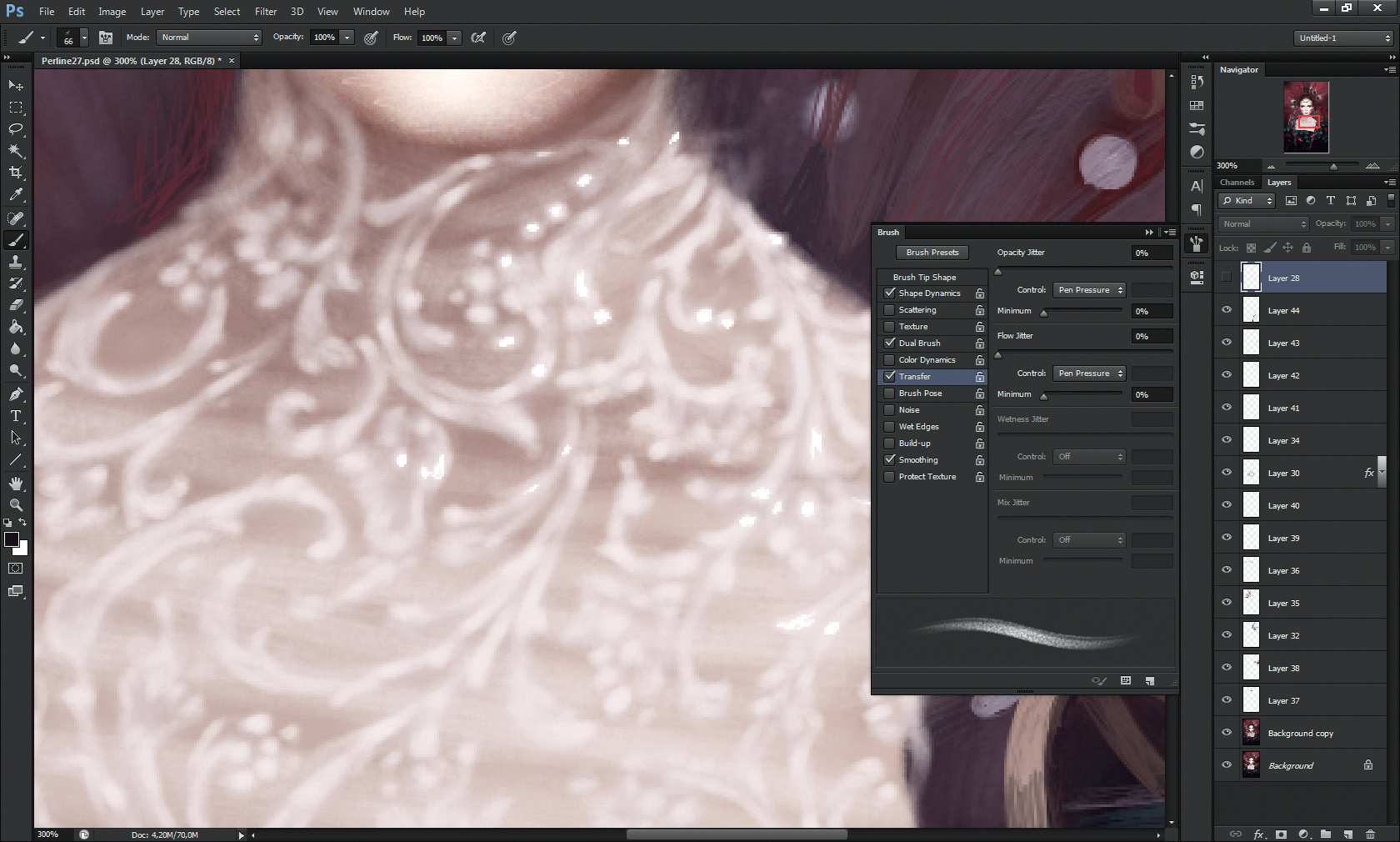
मैं अपने चरित्र के नाजुक रूप को बढ़ाने और कुछ रहस्य जोड़ने के लिए फीता कपड़े जोड़ने का फैसला करता हूं। फीता जटिल है, लेकिन यह आसानी से किया जाता है: मैं एक बनावट ब्रश का उपयोग लगभग कुछ घटता और फूल खींचने के लिए करता हूं - इसे सटीक होने की आवश्यकता नहीं होती है। मैं कुछ मात्रा बनाने के लिए प्रकाश के कुछ बिंदु जोड़ता हूं ताकि यह बहुत सपाट और अवास्तविक न लगे।
12. अधिक जीवन जोड़ें

मैं चरित्र के होंठ और गाल के रंग को बढ़ाता हूं, ऐसा करने के लिए एक गहरा गुलाबी / लाल चुनता हूं। लाल और गुलाबी एक चरित्र के लिए जीवन जोड़ने के लिए एकदम सही रंग हैं, खासकर चेहरे पर। फिर मैं एक बहुत छोटा, सटीक ब्रश का चयन करता हूं और अपनी आंखों को और अधिक नाटकीय और रहस्यमय रूप देने के लिए कुछ लंबी, सुडौल पलकें बना देता हूं।
मैं हमेशा उन्हें अधिक प्राकृतिक बनाने के लिए चरम को धुंधला करता हूं। और अंत में मैं अपने चेहरे पर और वहां कुछ सौंदर्य धब्बे जोड़ता हूं - यह त्वरित अतिरिक्त विवरण विशेष रूप से प्रभावी होता है जब आप यथार्थवादी दिखने वाली त्वचा बनाना चाहते हैं।
13. मुकुट को बनावट का परिचय दें
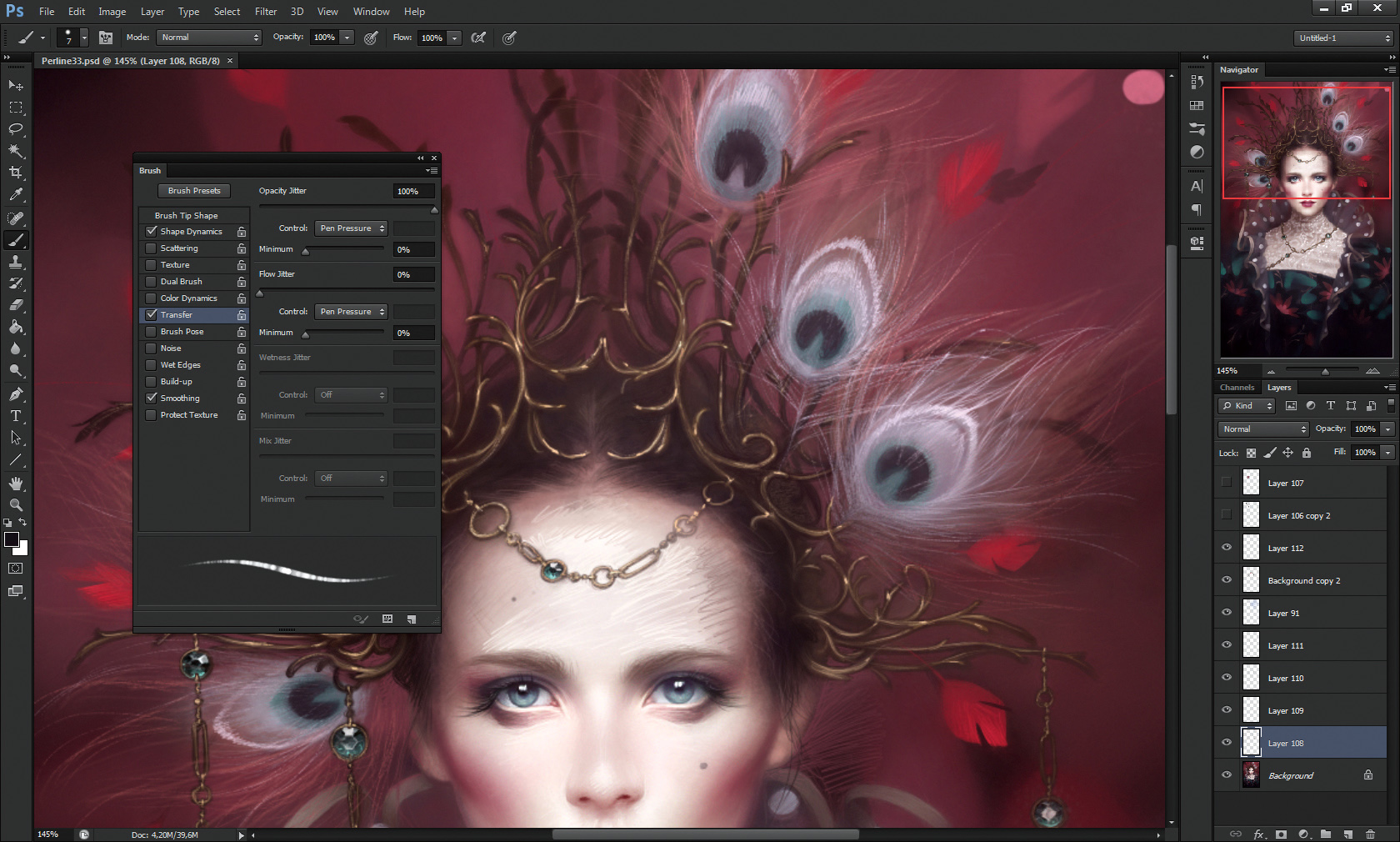
अब मुझे ताज में अधिक बनावट जोड़ने की जरूरत है, खासकर पंखों पर। मैं एक बुनियादी दौर किनारे ब्रश (100 प्रतिशत और अस्पष्टता जिटर पर 100 प्रतिशत पर सेट कठोरता के साथ) का उपयोग करता हूं, और फिर पूरे पंखों पर कुछ छोटे ब्रश स्ट्रोक पेंट करते हैं, ताकि रंगीन विविधताओं का एक असंख्य निर्माण किया जा सके जो उनके वास्तविक बनावट की नकल करते हैं -वर्ल्ड समकक्ष।
मैं पुराने, थोड़ा कमजोर सोने की उपस्थिति का अनुकरण करने के लिए ताज पर भी ऐसा करता हूं। मैं कुछ साफ नहीं चाहता। त्रुटियों सहित दृश्य में अधिक यथार्थवाद प्राप्त करने में मदद करता है।
14. कुछ अंतिम समायोजन करें
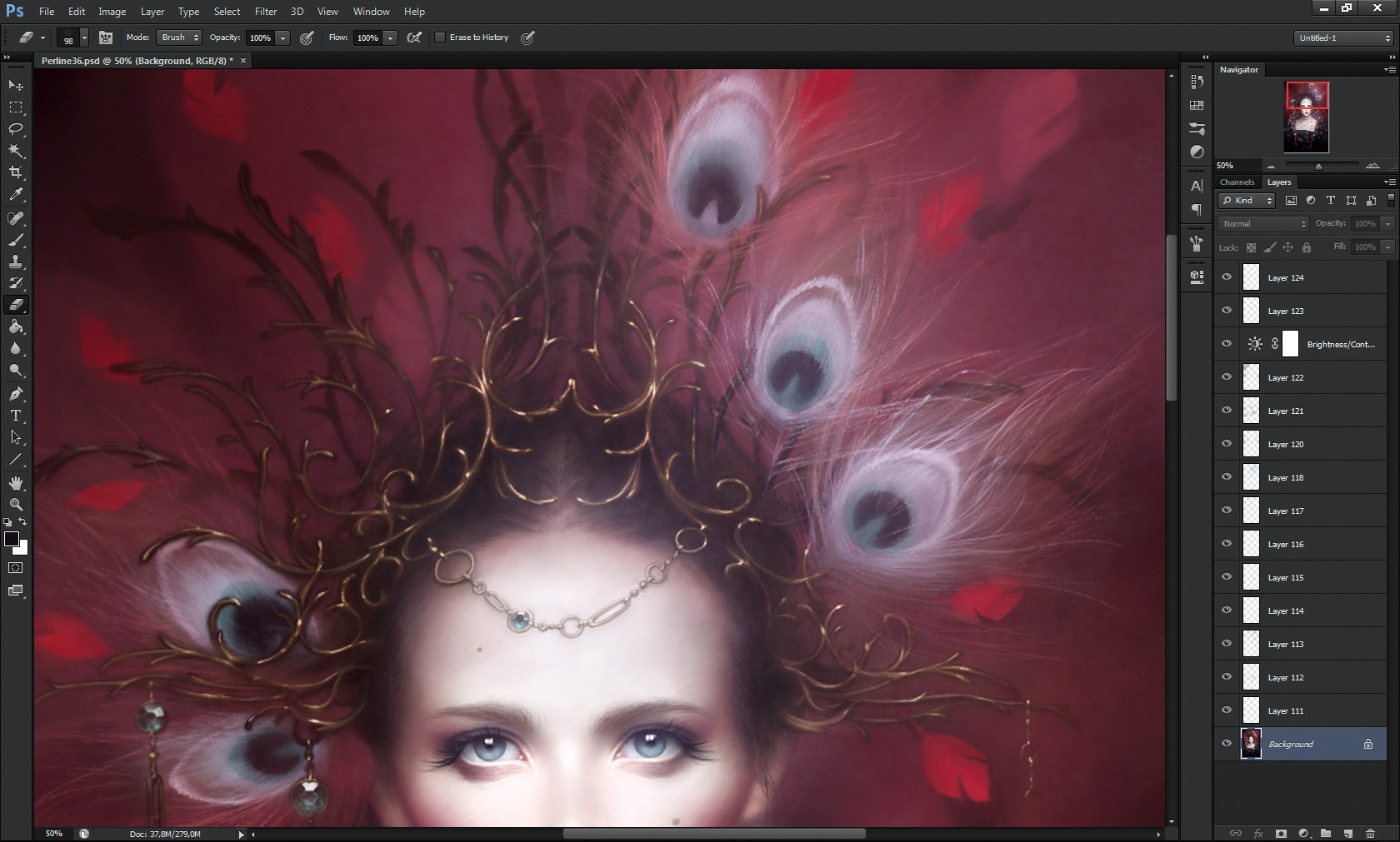
अब शीर्ष से आने वाले कुछ अतिरिक्त प्रकाश जोड़ने का समय है। मैं कुछ एकता को बनाए रखने और ताज और पंखों में एक रंगीन चमक लाने के लिए पृष्ठभूमि में एक गुलाबी रंग का उपयोग करना चुनता हूं। मैं इस विशेष प्रभाव को बनाने के लिए एक बड़ा, गोल, सॉफ्ट-एज ब्रश का उपयोग करता हूं, और यदि मैं इसके साथ बहुत दूर जाता हूं तो परत की अस्पष्टता को समायोजित करता हूं।
मैं चेहरे पर एक ही प्रक्रिया दोहराता हूं, इस बार पृष्ठभूमि रंग के विपरीत एक पीला नीला चुन रहा है। अंत में, मैं अपने चित्रण के सामान्य विपरीत को थोड़ा सही करने के लिए एक चमक / विपरीत समायोजन का उपयोग करता हूं। और हम कर रहे हैं!
[3 9 3] यह आलेख मूल रूप से ImagineFX अंक 147 में दिखाई दिया। [3 9 4] [3 9 5] [3 9 3] इसे अभी खरीदें। [3 9 4]
संबंधित आलेख:
- 95 शीर्ष फ़ोटोशॉप ट्यूटोरियल
- यथार्थवाद के स्पर्श के साथ मंगा चेहरे कैसे बनाएं
- आकृति ड्राइंग में बेहतर हो जाओ
कैसे करना है - सर्वाधिक लोकप्रिय लेख
Adobe XD: How to use the Auto-Animate feature
कैसे करना है Sep 11, 2025(छवि क्रेडिट: एडोब) [1 9] प्रोटोटाइपिंग गेम में ..
किसी तस्वीर में किसी को फोटोशॉप कैसे करें
कैसे करना है Sep 11, 2025(छवि क्रेडिट: भविष्य, मैट स्मिथ) [1 9] किसी चित्�..
ग्रेव सीएमएस के साथ शुरू करें
कैसे करना है Sep 11, 2025(छवि क्रेडिट: भविष्य) [1 9] ग्रेव एक अंतर प्रबंध..
Use Chart.js to turn data into interactive diagrams
कैसे करना है Sep 11, 20252 का पृष्ठ 1: चार्ट.जेएस का उपयोग करना: चरण..
How to select with Photoshop's Lasso tools
कैसे करना है Sep 11, 2025चयन सबसे महत्वपूर्ण कार्यों में से एक हैं जो आप में मास्टर करना सीखेंगे ..
Create a responsive layout with CSS Grid
कैसे करना है Sep 11, 2025सीएसएस ग्रिड लेआउट हर दिन ब्राउज़र समर्थन म�..
Add vibrancy to your oil paintings with these top tips
कैसे करना है Sep 11, 2025सामग्री मारजोलिन एक माध्यम के रूप में अल..
Prep your work for 3D printing: 8 top tips
कैसे करना है Sep 11, 20253 डी प्रिंटिंग बेहद लोकप्रिय हो गई है। यदि आप अपना खुद का प्रिंट करना शुरू ..
श्रेणियाँ
- एआई और मशीन लर्निंग
- AirPods
- वीरांगना
- अमेज़ॅन एलेक्सा और अमेज़ॅन इको
- अमेज़न एलेक्सा और अमेज़न इको
- अमेज़न आग टीवी
- अमेज़न प्रधानमंत्री वीडियो
- एंड्रॉयड
- Android फ़ोन और टेबलेट
- Android फोन और टैबलेट
- Android टीवी
- एप्पल
- Apple App स्टोर
- एप्पल HomeKit और एप्पल HomePod
- एप्पल संगीत
- एप्पल टीवी
- एप्पल घड़ी
- एप्लिकेशन और वेब Apps
- ऐप्स और वेब ऐप्स
- ऑडियो
- Chrome बुक और क्रोम ओएस
- क्रोमबुक और क्रोम ओएस
- Chromecast
- बादल और इंटरनेट
- बादल और इंटरनेट
- क्लाउड और इंटरनेट
- कंप्यूटर हार्डवेयर
- कंप्यूटर इतिहास
- गर्भनाल काटने और स्ट्रीमिंग
- कॉर्ड कटिंग और स्ट्रीमिंग
- कलह
- डिज्नी +
- DIY
- बिजली के वाहन
- EReaders
- अनिवार्य
- व्याख्यार
- फेसबुक
- जुआ
- जनरल
- Gmail
- गूगल
- गूगल सहायक और गूगल नेस्ट
- Google सहायक और Google नेस्ट
- गूगल क्रोम
- गूगल डॉक्स
- को Google डिस्क
- गूगल मैप्स
- गूगल प्ले स्टोर
- Google शीट
- Google स्लाइड
- गूगल टीवी
- हार्डवेयर
- एचबीओ मैक्स
- कैसे करना है
- Hulu
- इंटरनेट स्लैंग और लघुरूप
- IPhone और IPad
- Kindle
- लिनक्स
- मैक
- रखरखाव और अनुकूलन
- माइक्रोसॉफ्ट एज
- माइक्रोसॉफ्ट एक्सेल
- माइक्रोसॉफ्ट ऑफिस
- माइक्रोसॉफ्ट आउटलुक
- Microsoft PowerPoint
- माइक्रोसॉफ्ट टीमें
- माइक्रोसॉफ्ट वर्ड
- मोज़िला फ़ायरफ़ॉक्स
- Netflix
- Nintendo स्विच
- पैरामाउंट +
- पीसी गेमिंग
- मयूर
- फोटोग्राफी
- फ़ोटोशॉप
- प्लेस्टेशन
- गोपनीयता और सुरक्षा
- निजता एवं सुरक्षा
- गोपनीयता और सुरक्षा
- उत्पाद मवेशियों को इकट्ठा
- प्रोग्रामिंग
- रास्पबेरी Pi
- Roku
- सफारी
- सैमसंग फ़ोन और टेबलेट
- सैमसंग फोन और टैबलेट
- स्लैक
- स्मार्ट होम
- Snapchat
- सामाजिक मीडिया
- अंतरिक्ष
- Spotify
- Tinder
- समस्या निवारण
- टीवी
- ट्विटर
- वीडियो गेम
- आभासी वास्तविकता
- के VPN
- वेब ब्राउज़र
- वाईफ़ाई और रूटर
- वाईफाई और राउटर
- विंडोज
- Windows 10
- विंडोज 11
- विंडोज 7
- एक्सबॉक्स
- यू ट्यूब के यूट्यूब टीवी
- YouTube और YouTube टीवी
- ज़ूम
- Explainers







